Pulse
Interrompendo um pouco a série sobre “Criando uma lista na sessão com DWR” venho com um post no mínimo interessante.
Esses dias vendo algumas notícias sobre o MyEclipse vi um plugin bem interessante, o Pulse.
Mas o que seria esse Pulse ?
Bem o Pulse é tipo um plugin que facilita você obter, configurar e administrar os produtos do Eclipse. Falando em miúdos com ele é fácil você instalar o eclipse sem precisar acessar o site.
O arquivo do Pulse contém apenas 2mb facilitando assim você transportar o programa e na sua instalação você escolhe o que você quer instalar(Veja abaixo o passo a passo).
O Pulse não se limita apenas a baixar um eclipse e instalar, ele tem o chamado de Full Catalog onde você poderá selecionar vários softwares gratuitamente. E se você se cadastrar você ainda poderá compartilhar com amigos o seu profile, isso poderia ser utilizado para manter um padrão de IDE que seu grupo poderá utilizar.
Você monta seu profile depois compartilha o mesmo, então os membros da sua equipe acessam e baixam o mesmo IDE que você tem, facilitando e padronizando seu ambiente de trabalho ou caso você tenha um ambiente montado em sua casa com seus plugins preferidos você poderá levar para onde você quiser(claro podemos zipar todo o eclipse e levar em um PENDRIVER) e depois é só baixar que ele instalar tudo para você(detalhe, o pulse promete uma super velocidade para baixar o eclipse sendo mais rápida do que no próprio site, eu senti que foi bem mais rápido mesmo) é uma idéia bem interessante.
Mais detalhes no final do post.
Vamos ver agora passo a passo a sua instalação.
Acesse: http://www.poweredbypulse.com/download_win.php
Após baixar execute o programa e siga os passos.
Passo 1: Executando o programa
Passo 2: Iniciando a instalação
Passo 3: Se você não quiser se registrar(é rápido, simples e free ;D) você poderá utilizar a opção Anonymous, mas neste caso a customização do profile não será possível(não tenho certeza pois não testei).
Passo 5: Nesta tela você seleciona qual o “tipo” de Eclipse que você deseja, no nosso caso vamos selecionar o JAVA.
Passo 6: Selecionando o Eclipse Europa for Java. Caso você deseje já ir baixando outros plugins além do que ele mostra é só clicar em More ou Full Catalog e criar a seu gosto.
Passo 7: Depois de selecionar e apertar o NEXT é só aguardar o pulse baixar e configurar seu Eclipse.
Passo 8: Instalando o Eclipse
Pronto seu eclipse está pronto para ser utilizado. Os passos abaixo é para caso você deseje personalizar ainda mais seu eclipse e montar seu profile personalizado, para em qualquer lugar você poder baixar já pronta toda a sua IDE.
Passo 9: Após o pulse ter baixado e configurado seu Eclipse vá em Show View do Eclipse e selecione o Other.
Passo 10: Selecione Other e Pulse Explore para abrir o Catalog do Pulse.
Passo 11: Explore do Pulse onde você poderá customizar seu profile.
Bem, achei a idéia bem interessante, claro que tem suas vantagens e desvantagens mas depende do contexto, para quem não quer levar mais de 200mb do eclipse em um pendriver pode levar apenas um arquivo de 2mb e deixar ele fazer o trabalho para você. Então está ai a dica ;D.
Site: http://www.poweredbypulse.com/index.php
Mais sobre o Pulse: http://www.poweredbypulse.com/why.php
Donwload: http://www.poweredbypulse.com/download_win.php
Vídeos explicativos: http://www.poweredbypulse.com/demos.php
Abraços
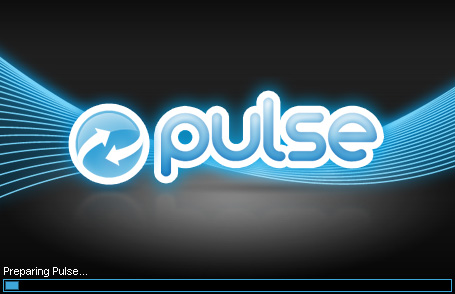
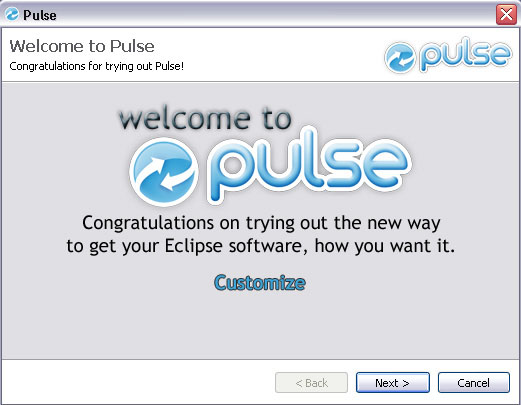
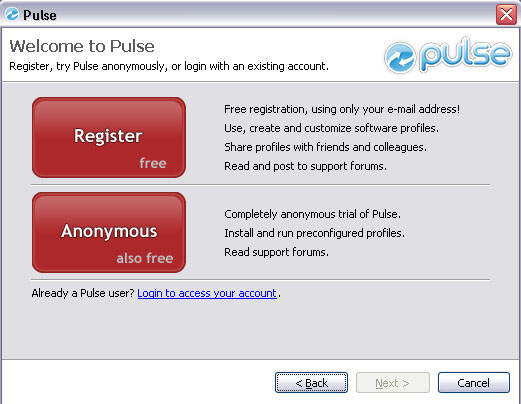
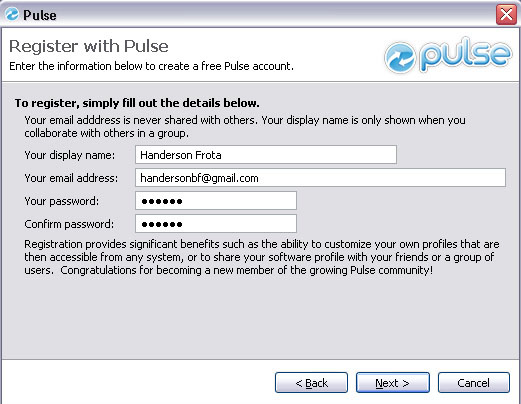
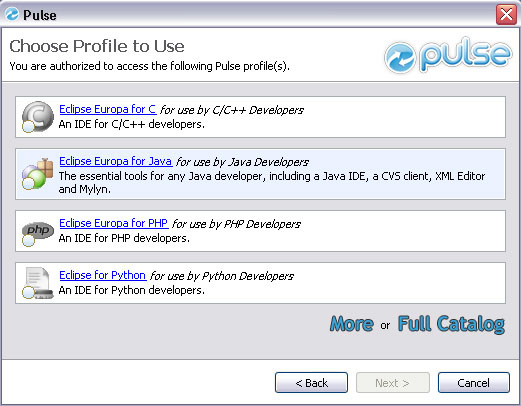
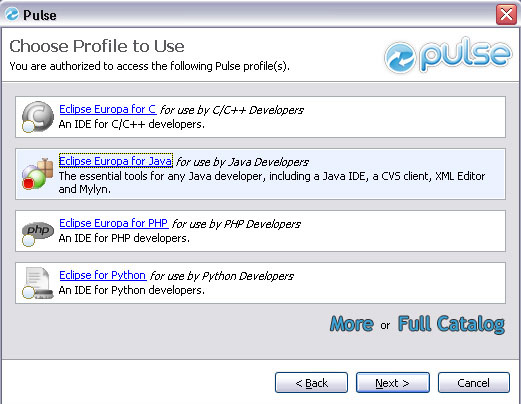
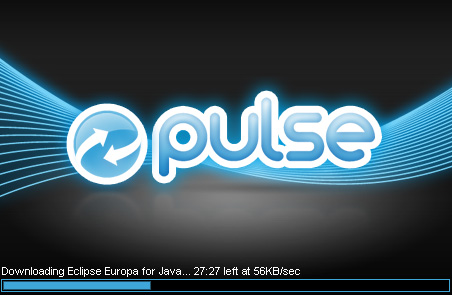
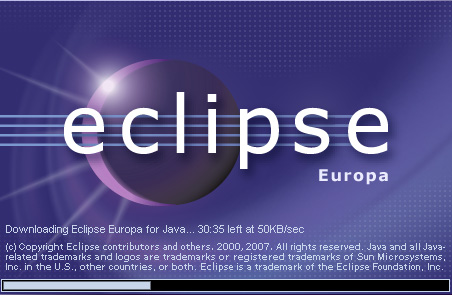
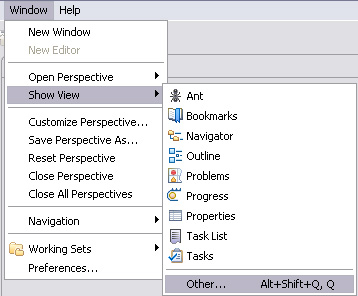
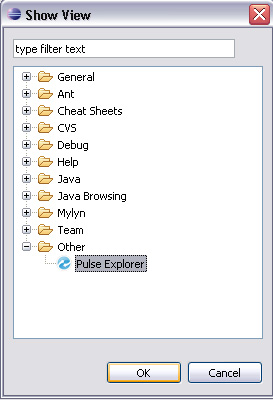
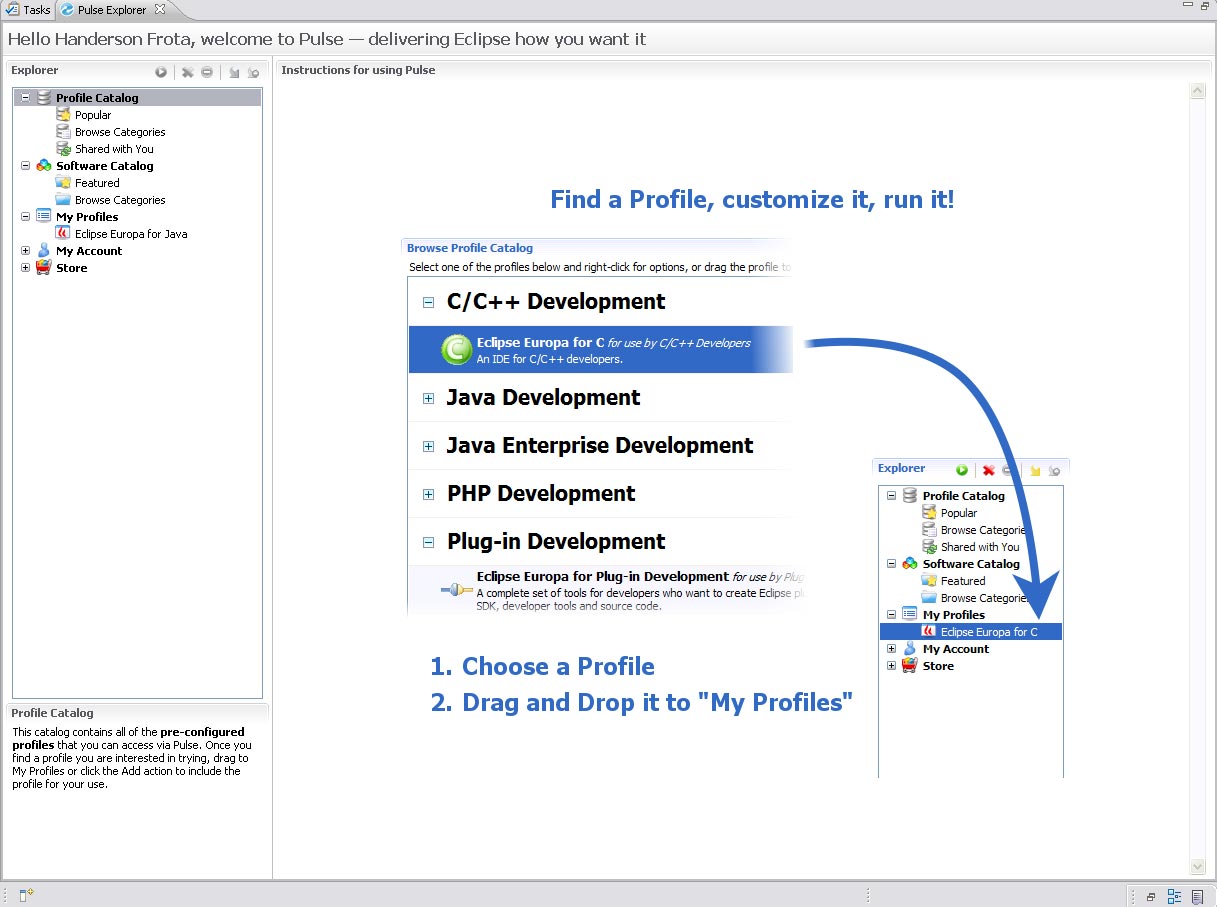
Excelente ferramenta, principalmente quando se pretende iniciar novos projetos ou engajar um novo desenvolvedor na equipe sem que ele se preocupe ou fique perguntando quais os plugins que os demais membros da equipe estão utilizando para determinadas funções.
Haverá casos em que é melhor cada um usar o plugin que mais lhe agrade, mas para boa parte dos casos essa tool vai auxiliar, padronizar e otimizar o ambiente de trabalho da equipe.
O mais importante é nunca forçar um desenvolvedor a usar ferramentas que não o agradam ou que podem faze-lo perder a produtividade.
Excelente dica!
Muito bom essa dica sobre Pulse, já tinha ouvido falar sobre ele e agora ficou mais claro o uso dele. Muito bom!
É verdade Rafael, também achei a idéia bem interessante mesmo. Sobre forçar o desenvolvedor utilizar a ferramenta também concordo, mas ele poderá ser utilizado para os plugins que são comuns a todos.
Abraços
ta bom.. ta bom.. eu comento.. nao precisa chorar ! kkkkk
show de bola o post handerson ! vou experimentar! parabens!
só n ficou claro uma coisa… ele faz gerencia dos plugins tambem? vc pode selecionar um conjunto de plugins e ele instala eh?
@handersonbf
“[…] mas ele poderá ser utilizado para os plugins que são comuns a todos.”
Verdade, mas IDEs, plugins, distribuições linux e por aí são gostos, cada um com o seu 🙂 Se você tem um desenvolvedor que se adapte facilmente a qualquer ferramenta e não se importe em seguir o padrão da equipe (em muitas vezes é o melhor caminho pelo menos no inicio) então o Pulse é ideal, mas quando se trabalha com pessoas “xiitas” aí a coisa complica 🙂
@Victor Hugo
hauhauahuaha Eu podia ta matando :P. Cara você pode sim, você customiza o seu profile, ai com ele você já define todos os plugins preferidos, e com isso você pode compartilhar também para outras pessoas ou outras máquinas.
@Rafael Ponte
Rapaz trabalhar com pessoas “xiitas” realmente é complicado. Mas nem sempre é assim. Vou utilizar o pulse para passar aos meus alunos, já monto um profile especial para cada aula ai é só passar para os alunos, que o pulse baixa tudo e deixa tudo pronto para eles. Para quem está comecando isso é fantástico e facilita muito, conheço gente que não estuda porque não consegue nem configurar o eclipse é incrível isso, quero ver qual vai ser a desculpa agora 😀
A ferramenta é muito interessante e bastante simples de usar. Agora não tem mais desculpa para quem ainda não começou a utilizar o Eclipse. A possibildade de compartilhar um perfil também é muito bacana para definir um ambiente padrão de desenvolvimento.
Valeu! Até mais!
Uma coisa é certa, o splash screen tá muito massa!!
hehehe
Abraços.
tadalafil 5mg tablet cialis coupon top erection pills
ramipril online altace usa how to get etoricoxib without a prescription
levitra 10mg us order hydroxychloroquine pill purchase plaquenil pills
order vardenafil 20mg generic buy plaquenil medication plaquenil pills
mesalamine 800mg generic buy astelin paypal order irbesartan 150mg generic
order benicar 20mg without prescription benicar 10mg us oral depakote 250mg
temovate tablet amiodarone 200mg sale oral amiodarone 100mg
buy diamox pill acetazolamide 250 mg sale imuran ca
generic lanoxin 250mg generic micardis 20mg order molnupiravir 200mg online
buy naproxen online naprosyn pill order lansoprazole 15mg pill
purchase carvedilol generic purchase chloroquine online generic aralen 250mg
albuterol 100 mcg pills buy albuterol 100mcg generic buy pyridium 200mg pills
montelukast sale order amantadine generic buy dapsone pills for sale
order baricitinib online cheap atorvastatin online buy buy lipitor for sale
adalat 30mg usa purchase fexofenadine pills generic allegra 120mg
buy dapoxetine without a prescription buy cheap generic priligy xenical buy online
lopressor 50mg sale medrol 4mg without prescription methylprednisolone 8mg without prescription
diltiazem medication diltiazem canada buy generic allopurinol